推薦系統(tǒng)下載分類: 最新Windows10系統(tǒng)下載 最新Windows7系統(tǒng)下載 xp系統(tǒng)下載 電腦公司W(wǎng)indows7 64位裝機(jī)萬能版下載
【人人譯視界電腦pc版】人人譯視界電腦pc版特別下載 免費(fèi)版
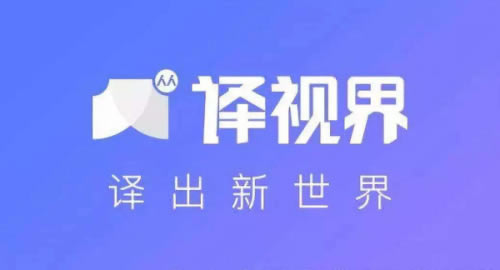
- 軟件類型:系統(tǒng)軟件
- 軟件語言:簡體中文
- 授權(quán)方式:免費(fèi)軟件
- 更新時(shí)間:2024-12-04
- 閱讀次數(shù):次
- 推薦星級:
- 運(yùn)行環(huán)境:WinXP,Win7,Win10,Win11
人人譯視界電腦版介紹
人人譯視界電腦版是一款十分好用的在線翻譯軟件,一款能夠在這里輕松將各種語言協(xié)同翻譯,大家一起在這里翻譯,是每一個(gè)字幕君的必備良心軟件,專業(yè)的人工智能翻譯,讓翻譯更有效率。
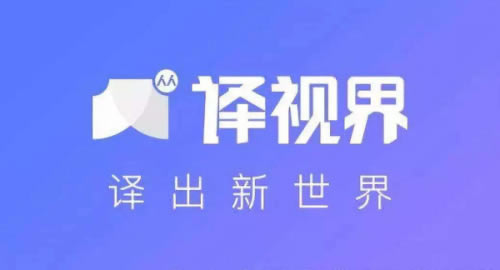
人人譯視界電腦版特色
1、智慧文檔翻譯
預(yù)先提供機(jī)翻參考,60余種語言方向支持,完美保留原文格式,在線預(yù)覽翻譯結(jié)果
2、AI輔助視頻翻譯
AI輔助視頻翻譯一鍵生成AI聽譯字幕供您參考,更有「人人影視」千萬級語料免費(fèi)查閱!打造視頻翻譯“AI+人工精校”新模式,配合客戶端體驗(yàn)更佳
3、翻譯項(xiàng)目管理
告別查找復(fù)雜追溯痛苦,翻譯生命周期全監(jiān)控!
4、視頻翻譯練習(xí)
提供許多輕松有趣的文化生活類國外短視頻供您練手,幫助您了解國外風(fēng)土人情。讓您在愉快的氛圍中不知不自覺提高視頻翻譯水平
5、術(shù)語庫管理
在「人人譯視界」進(jìn)行翻譯的過程中,可以使用自己術(shù)語庫,包括tbx、txt、excel格式術(shù)語庫導(dǎo)入和導(dǎo)出功能,助您高效翻譯
6、商翻招投標(biāo)
發(fā)一個(gè)商翻招標(biāo),平臺萬千譯員、翻譯服務(wù)商隨時(shí)待命,與您深入溝通夠,提供高效高質(zhì)的翻譯服務(wù)。
人人譯視界電腦版說明
什么是人人譯視界?
人人譯視界是一款方便易用的三端協(xié)同的智能翻譯工具,涵蓋了 PC 客戶端、網(wǎng)頁端和 APP 端。該軟件操作簡單,能夠通過 AI(人工智能)幫助用戶輕松應(yīng)對視頻文件的字幕翻譯、字幕樣式編輯等任務(wù)——協(xié)助用戶以最快的速度生成精校版時(shí)間軸、字幕的聽寫和字幕的翻譯。 除了強(qiáng)大的PC客戶端,用戶也可以通過網(wǎng)頁端和APP端啟動或查看翻譯任務(wù)。
人人譯視界 PC 端可以干什么?
* 當(dāng)你想把某視頻片段加速播放、縮短到 15 秒,加字幕并控制在 20M 以內(nèi)分享到朋友圈的時(shí)候..
* 當(dāng)你想要以最傻瓜的方式,給一段好玩的視頻加中文字幕的時(shí)候...
* 當(dāng)你想截取電影,視頻或者娛樂節(jié)目中一些有趣片段的時(shí)侯...
* 當(dāng)你想同時(shí)使用翻譯和剪輯工具,又不想在多個(gè)軟件之間來回切換的時(shí)候...
* 當(dāng)你想把一個(gè)視頻分成多段讓各個(gè)小伙伴幫你翻譯,再合并的時(shí)候...
總之,這是一款集文本翻譯、視頻翻譯、字幕編輯制作、視頻處理為一體的一站式的工具型產(chǎn)品,可以有效幫助譯者、字幕組以及大型翻譯團(tuán)隊(duì)提高翻譯和制作字幕的效率。除了視頻編輯制作之外,譯者和用戶還可以通過網(wǎng)頁端進(jìn)行文檔翻譯協(xié)同,譯者任務(wù)同步、甚至翻譯團(tuán)隊(duì)譯者管理等等復(fù)雜的工作。簡而言之,人人譯視界是一個(gè)好用易上手,功能全面的智能三端翻譯協(xié)同平臺。
支持的媒體文件格式
視頻格式:
*.asf, *.avi, *.wm, *.wmp, *.wmv, *.ram, *.rm, *.rmvb, *.rp, *.rpm, *.rt, *.smi, *.smil, *.dat, *.m1v, *.m2p, *.m2t, *.m2ts, *.m2v, *.mp2v, *.mpe, *.mpeg, *.mpg, *.mpv2, *.pss, *.pva, *.tp, *.tpr, *.ts, *.m4b, *.m4p, *.m4v, *.mp4, *.mpeg4, *.3g2, *.3gp, *.3gp2, *.3gpp, *.mov, *.qt, *.f4v, *.flv, *.hlv, *.swf, *.ifo, *.vob, *.amv, *.bik, *.csf, *.divx, *.evo, *.ivm, *.mkv, *.mod, *.mts, *.ogm, *.pmp, *.scm, *.tod, *.vp6, *.webm, *.xlmv
音頻格式:
*.ogg, *.mp3, *.wma, *.asf, *.wav, *.ape, *.flac, *.aac, *.dts, *.thd, *.m4a
人人譯視界電腦版如何下載安裝
1 下載和安裝
點(diǎn)擊免費(fèi)下載 Windows版「人人譯視界」客戶端,雙擊打開下載好的 “人人譯視界安裝包”,選擇您需要安裝的語言!
2 彈出如圖所示的界面,選擇您軟件安裝的路徑,可以默認(rèn)安裝在C盤,也可以按照在其他盤,比如D盤,但是要注意安裝目錄盤符不要摻雜非英文字符。
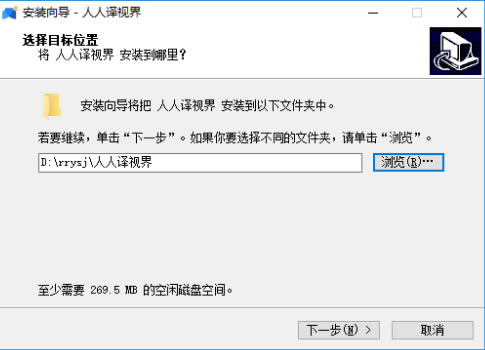
3創(chuàng)建快捷方式,點(diǎn)擊 “下一步”!
如果上次有安裝時(shí)的殘留配置文件,此時(shí)可以勾選清理設(shè)置文件,然后點(diǎn)擊下一步。
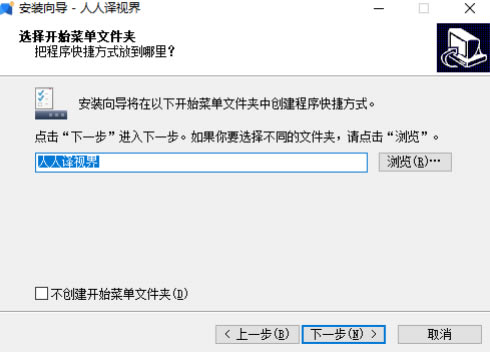
4點(diǎn)擊 安裝!
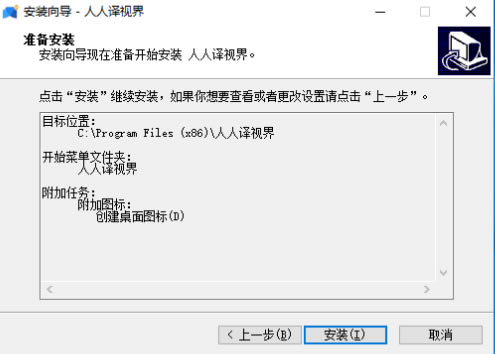
5點(diǎn)擊 完成!
6雙擊人人譯視界圖標(biāo),啟動人人譯視界PC客戶端,就開始制作字幕了!
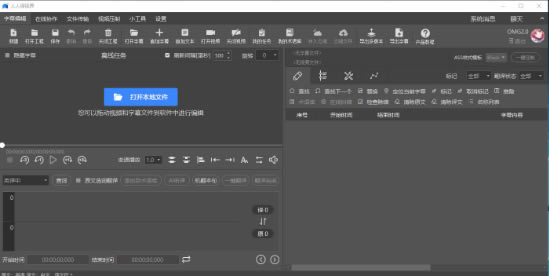
提示:
如果雙擊快捷方式時(shí),出現(xiàn)提示:啟動失敗,請檢查您電腦的操作系統(tǒng)是否達(dá)到系統(tǒng)的最低配置要求(Windows最低Win7,MacOs最低10.12),否則請升級系統(tǒng)后再嘗試安裝。
人人譯視界電腦版使用說明
主窗口布局
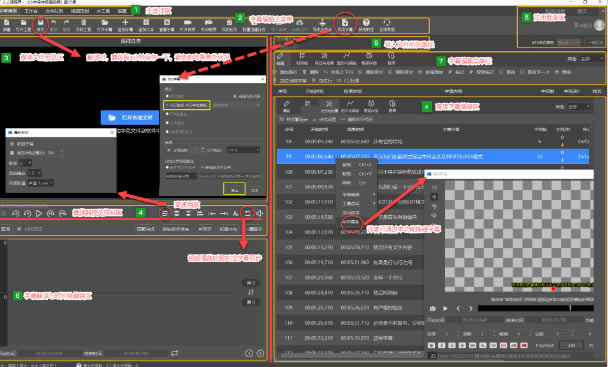
1主選項(xiàng)區(qū)。 分別是字幕編輯-工作臺-文件隊(duì)列-視頻壓制-小工具-設(shè)置。
2字幕編輯主菜單欄。 可以在此新建任務(wù),對字幕導(dǎo)入、導(dǎo)出或追加,導(dǎo)入或替換視頻,添加文本,批量創(chuàng)建任務(wù),打開我的在線翻譯任務(wù),查看產(chǎn)品教程,找到在線客服等。
3媒體文件預(yù)覽區(qū)。您可以在這里播放視頻或音頻,拖入文件即可導(dǎo)入。還可對視頻文件進(jìn)行旋轉(zhuǎn),隱藏或開啟字幕,更改字幕刷新間隔。
4預(yù)覽區(qū)播放器的控制器。分別可以控制視頻的終止/播放,后退(前進(jìn))1-3S,變速播放,字體樣式調(diào)節(jié),字幕跟隨,音量調(diào)節(jié)。AI 聽譯、機(jī)翻本句,全文翻譯,選詞自動翻譯,添加到術(shù)語庫。
5注冊登錄區(qū)。除注冊登錄之外,還有系統(tǒng)消息。
6字幕與時(shí)間軸編輯區(qū)。 包括字幕輸入編輯區(qū)、字幕開始和結(jié)束時(shí)間點(diǎn)、重復(fù)播放選中行。
7字幕編輯菜單欄。包括字幕文本的編輯、時(shí)間軸的編輯、視頻剪切和圖形化調(diào)軸、智能糾錯(cuò)。在編輯菜單里您可以添加新行,刪除,交換上下行,首尾添加。
8高級字幕編輯區(qū)。您可以在此預(yù)覽每一行字幕,并通過右鍵菜單對字幕進(jìn)行復(fù)制、粘貼、刪除。CC 處理,ASS 特效等。
9導(dǎo)入文件所在路徑。 離線時(shí),您可隨時(shí)從這里添加或關(guān)閉視頻或字幕。
如何用人人譯視界編輯字幕樣式
樣式管理器可以更改字幕文本所在位置、顏色、大小等等格式,它適用的范圍是全部字幕。
需要用這款軟件的朋友可以去:人人譯視界客戶端(官網(wǎng)可下載最新版)
人人譯視界客戶端為字幕編輯提供了3塊區(qū)域:原譯文編輯框、字幕行編輯區(qū)及字幕工具區(qū)。
下面詳細(xì)介紹字幕工具區(qū)中,樣式管理器的使用。
樣式管理器提供了多種方式編輯保存字幕樣式,界面及路徑如圖示
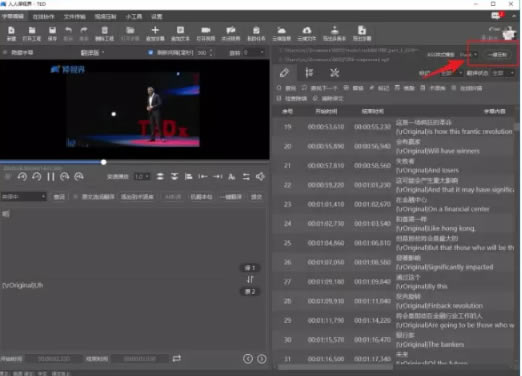
單語種字幕只提供原文樣式,當(dāng)字幕文件為雙語時(shí),原文和譯文樣式可以分別設(shè)置。
字幕樣式在ASS格式中是指一套固定的字幕排版方案,因此樣式的編輯只支持ASS字幕文件,SRT字幕需要調(diào)整的,可以先保存為ASS。
人人譯視界提供了默認(rèn)三套樣式模板供選擇,他們分別對應(yīng)了不同的樣式的搭配,用戶可以自定義樣式,然后保存起來,供以后隨時(shí)調(diào)用。
簡單修改字幕樣式
下面介紹下如何修改字幕的幾個(gè)簡單樣式屬性,比如顏色、位置、字間距等。
修改字幕屬性的基本步驟
1,確保樣式名稱的一致性
2,字體顏色和字體大小的修改
3,字幕位置的修改
4,保存修改好的字幕為ASS樣式
字幕樣式編輯完成!
1,確保樣式名稱的一致性
確保文件樣式的名稱與原譯文編輯框中的名稱一致,否則修改后樣式?jīng)]有變化
2顏色和字體大小修改:
3字幕位置修改
請注意:位置的修改只能作用于原文上,譯文的位置跟隨原文的,單獨(dú)改變譯文的位置是無效的。
需要進(jìn)一步修改位置,可以調(diào)整大小、間距、字體、旋轉(zhuǎn)等等更多樣式屬性
4將修改好的字幕文件保存為ASS格式
注意:保存后請查看下:字幕保存前后的樣式是一致的。
字幕樣式編輯完成!
操作時(shí)注意:通過AI聽譯生成的SRT字幕,直接修改字幕樣式是沒有變化的,需要導(dǎo)出為ASS格式之后,再拖入人人譯視界軟件,再修改才有反應(yīng)。
手動添加時(shí)間軸和字幕
做視頻字幕時(shí),如何給視頻添加字幕和時(shí)間軸呢?這是一個(gè)快速上手的小教程,一起來學(xué)習(xí)一下吧
時(shí)間軸的手動添加:時(shí)間軸-添加新行-設(shè)置行數(shù)-時(shí)間長度,如圖:
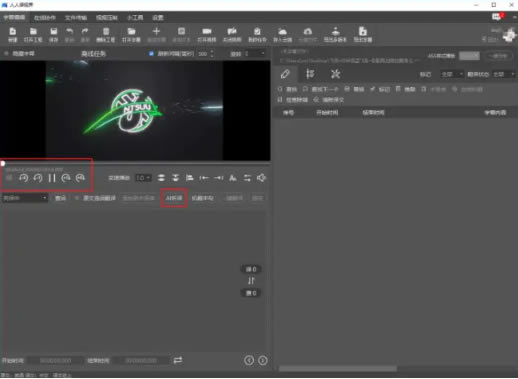
因?yàn)槊恳痪渥帜坏臅r(shí)間軸是由開始時(shí)間點(diǎn)和結(jié)束時(shí)間點(diǎn)組成的,在人人譯視界軟件中,開始時(shí)間點(diǎn)和結(jié)束時(shí)間點(diǎn)的標(biāo)記快捷鍵默認(rèn)分別為W和E。
在空白時(shí)間軸生成以后,我們可以在視頻播放過程中,每聽到一句開始,就點(diǎn)擊一個(gè)W,這句話結(jié)束時(shí),就敲一下E鍵,這樣就形成了一條時(shí)間軸。
依次類推,聽到第二句時(shí),也這樣操作。直到所有人物對白都被標(biāo)記完。
最后再播放依次,檢查沒有問題后,時(shí)間軸制作就完成了。
用戶在這里輸入的每一句字幕,系統(tǒng)都會自動保存。如果希望快速添加字幕,可以配合快捷鍵alt+】的使用,這樣每輸入一句,系統(tǒng)會幫你換行到下一句的相應(yīng)輸入框中。比如你上一行是在原文框,用alt+】之后,光標(biāo)會自動定位到下一行的原文框。這樣就可以方便你快速輸入文本。需要在預(yù)覽區(qū)播放視頻時(shí),就使用alt+P,這樣視頻播放區(qū)域會在播放和暫停之間切換。
人人譯視界字幕保存與壓制
【字幕導(dǎo)出】
字幕可從客戶端導(dǎo)出為兩種格式,SRT和ASS:
客戶端通過字幕保存和導(dǎo)出多版本實(shí)現(xiàn)字幕保存,可根據(jù)實(shí)際情況靈活選擇。
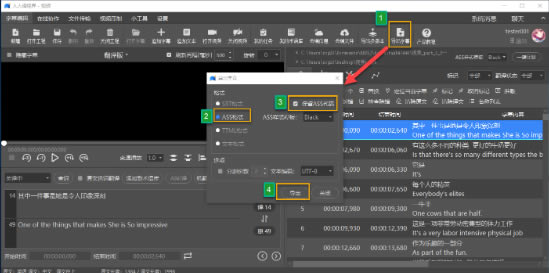
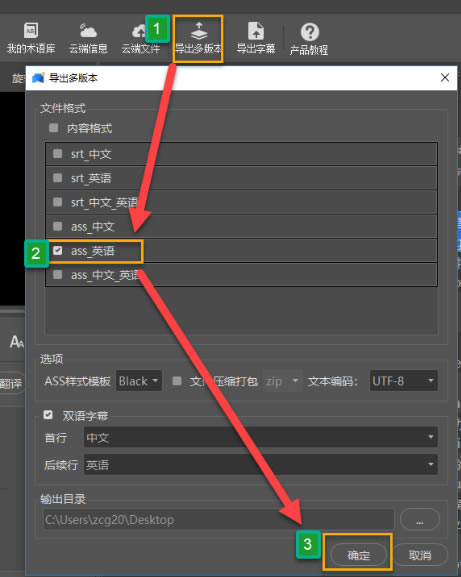
【字幕壓制圖文教程】
1 點(diǎn)擊標(biāo)簽【視頻壓制】
2 導(dǎo)入要壓制的視頻和字幕
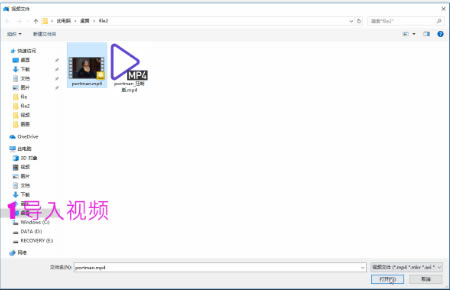
3 設(shè)置編碼模式、分辨率、壓制時(shí)間
編碼模式的設(shè)置
編碼模式支持四種,GPU、ABR,CRF,2PASS 都是用來控制畫質(zhì)的方法。
高配置電腦(帶獨(dú)立顯卡)默認(rèn)使用GPU模式即可。
1 GPU模式,顧名思義需要用到電腦顯卡,壓制速度較快,但畫質(zhì)有一定損耗,一般普通的筆記本電腦或者配置較低的電腦壓制時(shí),采用該模式壓制可能會失敗。所以不推薦蘋果入門級電腦比如Macbook Air使用該模式。
2 CRF模式:保持畫面質(zhì)量恒定,碼率浮動。缺省值23,0為無損模式,23為缺省,51質(zhì)量最差。18~28是一個(gè)合理的范圍,18往往被認(rèn)為從視覺上看是近似無損的。集成顯卡的電腦,可以使用該模式壓制。
3 ABR模式:保持碼率恒定不變,畫質(zhì)浮動。動態(tài)比特率。也就是沒有固定的比特率,人人譯視界在壓縮時(shí)根據(jù)音頻數(shù)據(jù)即時(shí)確定使用什么比特率,這是以質(zhì)量為前提兼顧文件大小的方式。
4 2PASS模式: 2次編碼,有目標(biāo)碼率限制又有空余時(shí)間可進(jìn)行二次編碼,壓制時(shí)間較長。
碼率和分辨率設(shè)置
一般選擇默認(rèn),無需修改。視頻文件大小就是由碼率決定的,而且是成正比。 在同樣分辨率下碼率越高,視頻越大越清晰。分辨率控制的是寬度和高度,一般選擇保持原分辨率即可。
壓制時(shí)間的設(shè)置:默認(rèn)選擇與視頻保持一致,如果只想壓制某段視頻,則可以從這里調(diào)整開始時(shí)間和結(jié)束時(shí)間。

4 設(shè)置廣告、水印和旋轉(zhuǎn)(非必選)
廣告設(shè)置
廣告片頭視頻和廣告片尾視頻如果需要自定義,請先刪除掉系統(tǒng)默認(rèn)的網(wǎng)址
水印設(shè)置
注意:水印圖片的所在路徑不能有中文,否則壓制時(shí)會出現(xiàn)錯(cuò)誤。預(yù)覽可查看水印效果:
視頻旋轉(zhuǎn)和AviSynth壓制預(yù)覽(壓制前可對視頻旋轉(zhuǎn)和預(yù)覽)
5 點(diǎn)擊確定,壓制成功
人人譯視界字幕如何分拆與合并
合并
CTRL選中多行,點(diǎn)擊【合并為單行】或【合并為多行】即可完成合并
Ctrl可以跳著選中多行,shift是連著選中多行

【合并為單行】合并之后:
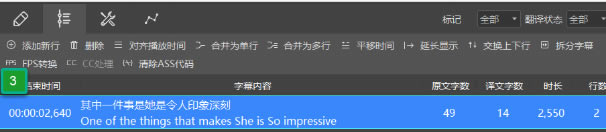
分拆
1文本拆分:
任意選中某行,點(diǎn)擊【拆分字幕】,光標(biāo)定位至要拆分的點(diǎn),回車,即可完成拆分。
如果有樣式的話,回車后,要把第一行的樣式復(fù)制粘貼進(jìn)來。
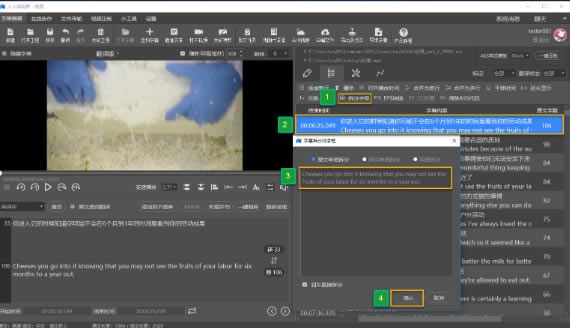
拆分前為上圖,拆分后:
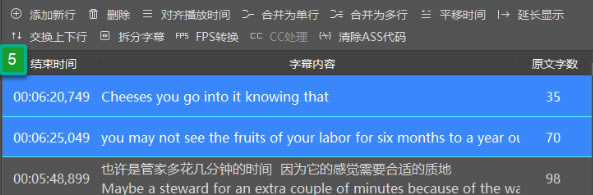
請注意:這是一種自動拆分的方法,自動拆分是按字?jǐn)?shù)平均分配時(shí)間軸的,不是100%準(zhǔn)確,如果拆分后時(shí)間軸不準(zhǔn)確,譯員可以按照實(shí)際需要進(jìn)行手動調(diào)整。
2音軌拆分:
如下圖所示:在導(dǎo)入或生成字幕之后,點(diǎn)擊【字幕編輯工具欄】中的時(shí)間軸按鈕,生成音軌,雙擊要拆分字幕文本,單擊該白色部分的任意一處即可拆分當(dāng)前行字幕。
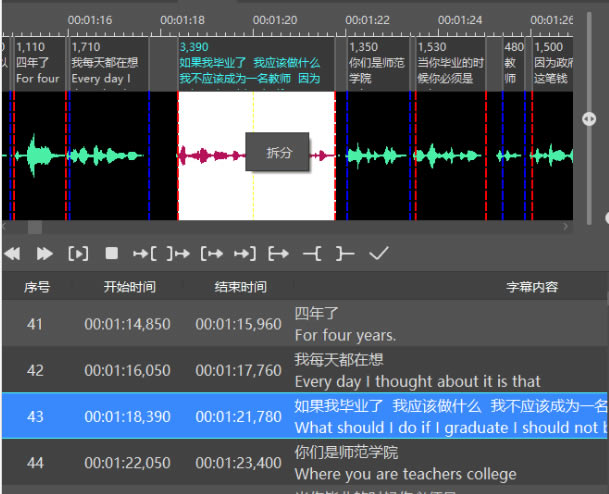
人人譯視界電腦版常見問題
1、為什么我的視頻在軟件中播放時(shí)是卡卡的?雖然畫面和聲音會走,但是播放條是不動的?
可能跟你視頻的碼率有關(guān)系,可以分別把視頻的分辨率和碼率都報(bào)給客服,或者直接把視頻發(fā)給譯視界客服。
先關(guān)掉程序,打開系統(tǒng)文檔目錄RRYSJsettings.ini文件,把OpenGLEnabled改為0,然后啟動軟件試下
2、為什么我在預(yù)覽區(qū)播放視頻時(shí),顯示藍(lán)屏?
①:請將您電腦顯卡驅(qū)動升級為最新,然后重啟程序后再試。
②:如果還是藍(lán)屏,請下載安裝一個(gè)potplayer,用它來播放剛才藍(lán)屏的視頻,如果問題依然也存在,那可能是解碼器的問題。您可以繼續(xù)制作字幕,我們最近在修復(fù)這個(gè)問題,請耐心等待。
3、我的視頻在通過AI聽譯上傳之后,再次打開時(shí)怎么清晰度變低了?
因?yàn)樯蟼鞯囊曨l會被服務(wù)器自動壓縮,請關(guān)閉當(dāng)前視頻,從本地導(dǎo)入上傳前的那個(gè)視頻。
4、如何提取視頻中的字幕呢?
①:對于已經(jīng)壓制到視頻里的字幕(硬字幕),通過人人譯視界是無法抽取字幕文字的。您可以去搜索引擎上查找OCR軟件并嘗試使用。
②:如果字幕是封裝在視頻文件(通常為MKV格式)里的,您可以使用人人譯視界【小工具-視頻抽取】功能來將字幕抽取出來。
1贛教云教學(xué)通2.0-贛教云教學(xué)通2.0下載 v5......
2step7 microwin-西門子PLC S7......
3百度網(wǎng)盤清爽精簡純凈版-網(wǎng)盤工具-百度網(wǎng)盤清爽精......
4360安全瀏覽器-瀏覽器-360安全瀏覽器下載 ......
5谷歌瀏覽器 XP版-谷歌瀏覽器 XP版-谷歌瀏覽......
6Kittenblock重慶教育專用版-機(jī)器人編程......
7seo外鏈助手(超級外鏈) -SEO外鏈優(yōu)化工具......
8Notepad3-記事本軟件-Notepad3下......

